

È possibile personalizzare l'immagine della schermata di blocco di Windows 10. Hai la possibilità di impostare un'immagine a tua scelta come sfondo della schermata di blocco o impostare una presentazione. Una terza opzione ti consente di abilitare "Windows Spotlight" che trova le foto da Bing e le imposta come sfondo. Sono memorizzati localmente sul tuo sistema come file temporanei. Se ti piace davvero una foto, puoi scovarla e impostarla come sfondo del desktop. Se desideri automatizzarlo, prova Blocco schermo riflesso . È un'utilità Windows gratuita che imposterà l'immagine di Windows Spotlight come sfondo. Funziona solo se hai attivato Windows Spotlight per la schermata di blocco. Ecco come puoi impostare l'immagine di Windows Spotlight come sfondo, sia manualmente che tramite un'app.
Passaggio 1: Trova dove sono state salvate le immagini Spotlight di Windows 10. Per fare ciò, aprire Esplora file e inserire il seguente percorso. Sostituire "Nome utente" con il proprio nome utente.
C: Utenti Nome utente AppData Local Packages Microsoft.Windows.ContentDeliveryManager_cw5n1h2txyewy LocalState Assets
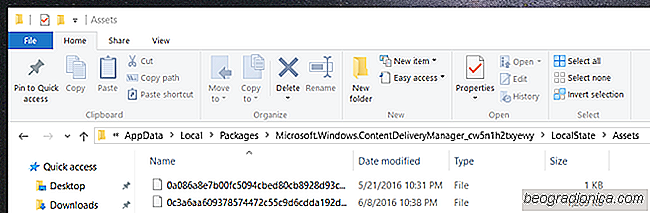
La cartella aperta conterrà molte e molte file non identificati.
Passaggio 2: Copia tutti i file in questa cartella in una posizione diversa. I file sono un mix di immagini di sfondo e piccole miniature utilizzate da Windows 10 per gli annunci. Per semplificare il processo di ordinamento, ordina i file per dimensione. Le immagini dello sfondo saranno ovviamente più grandi.

Come interrompere l'accesso a Skype automaticamente su Windows 10
Esistono due diverse app Skype che è possibile utilizzare su Windows 10. Uno è il Versione desktop Win32 che stiamo usando da quando è stato lanciato Skype. È stato aggiornato più volte in passato ma è ancora un'app Win32 che devi scaricare e installare manualmente sul tuo sistema. La seconda è l'app UWP Skype che è già installata per impostazione predefinita in Windows 10.

Come sincronizzare lo sfondo su desktop su Windows 10
Uno sfondo personalizzato è il bit più basilare degli utenti di personalizzazione. È possibile personalizzare gli sfondi su quasi tutti i dispositivi e i sistemi operativi. Windows non è diverso. La possibilità di cambiare gli sfondi è stata una parte di Windows fin dall'inizio. C'è una scheda Impostazioni dedicata per cambiare lo sfondo del desktop in Windows 10.